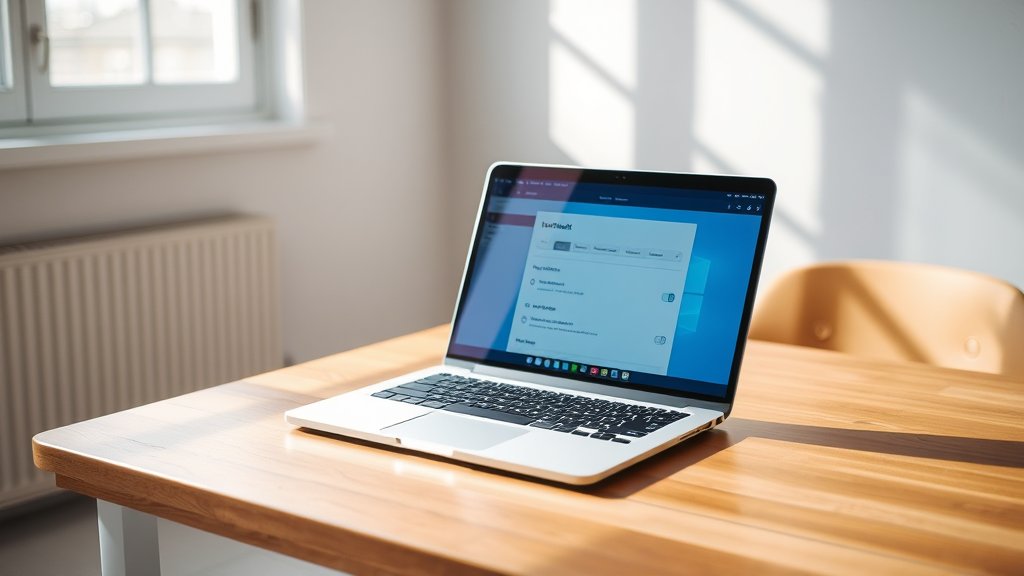Het idee om je hotspot op laptop te gebruiken, kan in veel situaties een redder in nood zijn. Misschien zit je in een café zonder stabiel internet, of misschien wil je gewoon je eigen netwerk delen met vrienden tijdens een gezellige avond thuis. Hoe dan ook, het opzetten van een hotspot is makkelijker dan je denkt. Dit artikel neemt je mee door de stappen en geeft handige tips voor een stabiele verbinding.
Hardware en software: wat heb je nodig?
Eerst en vooral, welk type laptop heb je? De meeste moderne laptops hebben ingebouwde functies waarmee ze als wifi-hotspot kunnen dienen. Maar het kan gebeuren dat jouw model net die ene functie mist. Geen zorgen, er zijn altijd alternatieven. Een van de makkelijkste manieren is het gebruik van een externe wifi-adapter of een USB-dongle. Deze apparaten kun je eenvoudig aansluiten en instellen om je laptop om te toveren tot een functionerende hotspot.
Naast de hardware heb je natuurlijk ook software nodig. Windows 10 en 11 hebben bijvoorbeeld ingebouwde functies waarmee je snel en gemakkelijk een hotspot kunt opzetten. Mac-gebruikers hebben ook geluk, want macOS biedt vergelijkbare mogelijkheden. Mocht je laptop deze functies niet ondersteunen, dan zijn er tal van derde partijen die handige software aanbieden om dit probleem op te lossen.
Software instellen: stap voor stap
Oké, laten we beginnen met Windows. Ga naar ‘Instellingen’, klik op ‘Netwerk & Internet’ en selecteer ‘Mobiele hotspot’. Hier kun je de internetverbinding delen via wifi of Bluetooth. Kies de gewenste verbinding en zet de schakelaar aan. Voor Mac-gebruikers: ga naar ‘Systeemvoorkeuren’, kies ‘Delen’ en vink ‘Internetdeling’ aan. Selecteer vervolgens hoe je de verbinding wilt delen, meestal via wifi.
Als het allemaal wat ingewikkelder lijkt, zijn er altijd apps zoals Connectify Hotspot die het proces nog eenvoudiger maken. Deze apps bieden vaak extra functies zoals het beheren van verbonden apparaten en het optimaliseren van verbindingen voor betere prestaties.
Problemen oplossen: wat als het niet werkt?
Een hotspot opzetten klinkt eenvoudig, maar soms loopt het toch even anders. Wat als de verbinding steeds wegvalt of helemaal niet werkt? Controleer eerst of alle drivers up-to-date zijn. Een verouderde driver kan namelijk voor flink wat problemen zorgen. Kijk ook of je firewall of antivirussoftware niet per ongeluk de verbinding blokkeert.
Soms helpt het om simpelweg de laptop opnieuw op te starten of even te schakelen tussen verschillende netwerken. Mocht dat allemaal niet helpen, dan kan je overwegen om een externe wifi-adapter aan te sluiten. Deze adapters kunnen vaak betere verbindingen bieden dan de ingebouwde netwerkkaarten van sommige laptops.
Handige tips voor een stabiele verbinding
Een stabiele verbinding is natuurlijk cruciaal als je een laptop als hotspot gebruikt. Zorg ervoor dat je laptop altijd voldoende stroom heeft; niets zo vervelend als een uitvallende hotspot door een lege batterij. Houd ook rekening met de locatie van je laptop. Plaats deze bij voorkeur in het midden van de ruimte zodat het signaal overal goed doorkomt.
Verder is het belangrijk om regelmatig te controleren wie er allemaal gebruikmaakt van jouw hotspot. Ongewenste gebruikers kunnen niet alleen jouw bandbreedte opslokken maar ook veiligheidsrisico’s met zich meebrengen. Gebruik daarom altijd een sterk wachtwoord en verander dit regelmatig.
Tot slot, probeer zoveel mogelijk storingsbronnen te vermijden. Apparaten zoals magnetrons en draadloze telefoons kunnen namelijk flink storen op jouw wifi-signaal. Door hier rekening mee te houden, kun je genieten van een stabiele en snelle internetverbinding waar iedereen blij van wordt.
En daar heb je het! Met deze tips en stappen ben jij klaar om jouw laptop in te zetten als betrouwbare wifi-hotspot. Veel succes!